So stellen Sie gelöschte Discord-Nachrichten auf PC und Mobilgerät wieder her
Als soziale Plattform ist Discord bei Gamern beliebt. Darüber hinaus arbeiten Unternehmen und Gemeinschaften auf der Plattform zusammen und tauschen Informationen aus. Ähnlich wie bei anderen sozialen Medien können Benutzer auf ihren Mobilgeräten Nachrichten senden und empfangen, Dateien teilen und an Sprach- und Videoanrufen teilnehmen. Es ist jedoch frustrierend, wenn Sie versehentlich wichtige Nachrichten löschen. Dieser Leitfaden zeigt die bewährten Methoden zum gelöschte Nachrichten auf Discord sehen in verschiedenen Situationen.
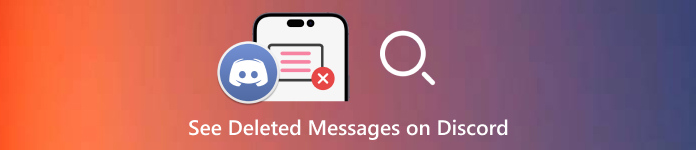
In diesem Artikel:
Teil 1: Ist es möglich, gelöschte Nachrichten auf Discord anzuzeigen?
Laut der öffentlichen Ankündigung von Discord werden gelöschte Nachrichten auf Discord dauerhaft entfernt. Das Zurückhalten der Informationen wäre ein Verstoß gegen die Privatsphäre der Benutzer und verstößt gegen die Nutzungsbedingungen des Systems.
Können Sie gelöschte Nachrichten auf Discord sehen? Obwohl es den Entwicklern von Discord-Servern nicht gestattet ist, gelöschte Discord-Nachrichten zu sehen, gibt es Möglichkeiten, Ihre verlorenen Informationen mit oder ohne Plugins wiederherzustellen.
Teil 2: 3 gängige Möglichkeiten zum Überprüfen gelöschter Nachrichten auf Discord
Weg 1: So überprüfen Sie gelöschte Discord-Nachrichten mit Serverprotokollen
Eine mögliche Methode, mit der Sie versuchen können, gelöschte Nachrichten auf Discord zu überprüfen, besteht darin, auf Serverprotokolle zuzugreifen. Die soziale Plattform führt ein Protokoll aller Serveraktivitäten, einschließlich der Nachrichtenlöschung. Diese Möglichkeit steht nur Serveradministratoren zur Verfügung.
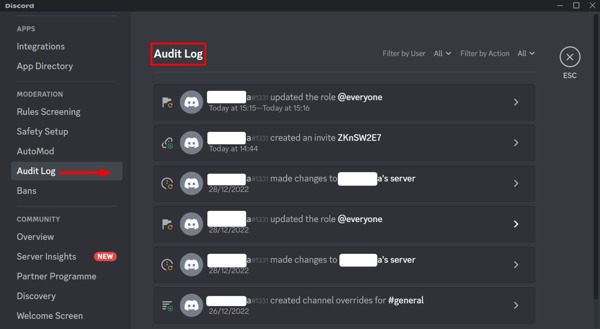
Öffnen Sie Discord und gehen Sie zu dem Server, auf dem sich die gelöschten Nachrichten befinden.
Klicken Sie auf den Servernamen, um das Kontextmenü zu öffnen, und wählen Sie Servereinstellungen.
Klicken Sie anschließend auf Prüfprotokoll in der linken Seitenleiste. Anschließend können Sie die Liste der auf dem Server ausgeführten Aktionen einschließlich gelöschter Nachrichten überprüfen.
Weg 2: So zeigen Sie gelöschte Discord-Nachrichten mit dem Discord-Bot an
Der Discord-Bot ist eine weitere Möglichkeit, gelöschte Nachrichten auf Discord anzuzeigen. Es handelt sich dabei normalerweise um ein zusätzliches Plugin, das Sie für Ihr Konto einrichten müssen. Wir verwenden Dyno Bot als Beispiel, um Ihnen zu zeigen, wie es funktioniert.
Besuchen Sie https://dyno.gg/bot in einem Webbrowser, klicken Sie auf Mit Discord anmelden, und melden Sie sich mit Ihren Discord-Anmeldedaten an.
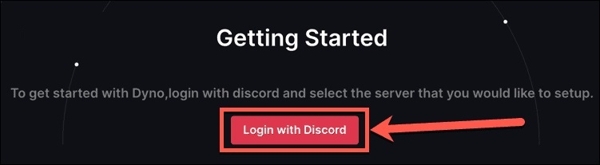
Wählen Sie einen geeigneten Server aus und gewähren Sie Dyno Zugriff auf Ihr Discord-Konto. Folgen Sie dann den Anweisungen auf dem Bildschirm und klicken Sie auf Nächste weiter machen.
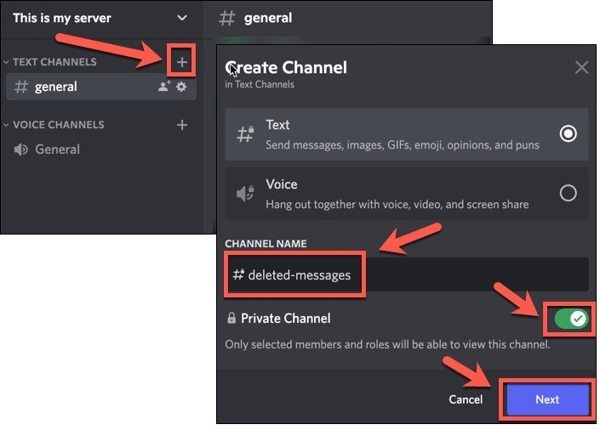
Klicken Sie anschließend auf + Schaltfläche neben TEXTKANÄLE in Discord, um einen neuen Kanal zu erstellen. Hinterlassen Sie einen Kanalnamen, schalten Sie ein Privater Kanal, und klicken Sie Nächste.
Stellen Sie sicher, dass Sie nur Dyno als Mitglied hinzufügen, klicken Sie auf Kanal erstellen.
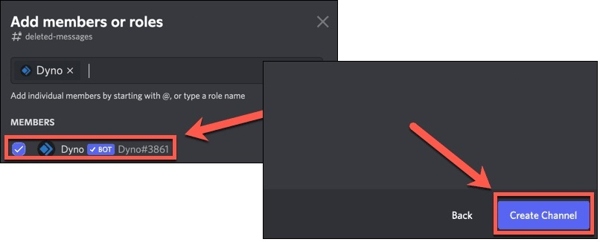
Wechseln Sie zur Dyno-Website, klicken Sie auf Server verwalten, wählen Sie den entsprechenden Server aus und drücken Sie den Abwärtspfeil neben Module.
Dann wähle Aktionsprotokollund legen Sie die Kanal protokollieren zu dem neuen, das Sie gerade erstellt haben. Aktivieren Sie als Nächstes die Kontrollkästchen neben NACHRICHT LÖSCHEN, BILD LÖSCHEN, und Massennachrichten löschen unter dem Nachrichtenereignisse Sektion.
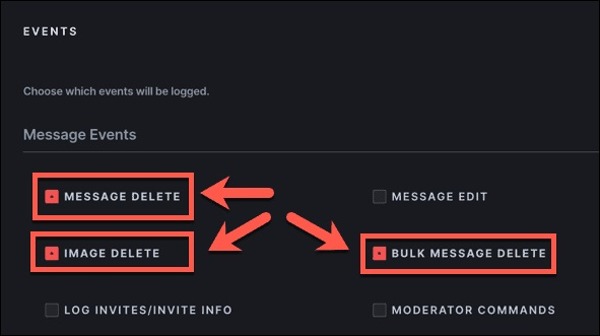
Nach der Einrichtung werden die gelöschten Nachrichten in Discord an Ihren privaten Kanal gesendet.
Weg 3: So stellen Sie gelöschte Discord-Nachrichten aus zwischengespeicherten Nachrichten wieder her
Wenn Sie eine Nachricht auf Discord einfach löschen, besteht die Möglichkeit, dass Sie sie aus zwischengespeicherten Nachrichten wiederherstellen können. Sie müssen sich nicht anmelden, also selbst wenn Sie Sie haben Ihr Discord-Passwort vergessen, diese Methode ist praktikabel. Die meisten Webbrowser speichern gelöschte Nachrichten vorübergehend auf Ihrer Festplatte. Hier sind die Schritte zum Wiederherstellen gelöschter Discord-Nachrichten:
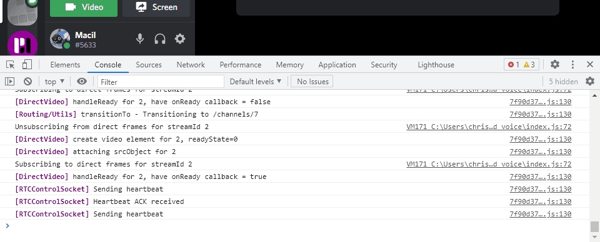
Wenn Sie eine Nachricht auf Discord löschen, gehen Sie zu dem Kanal, in dem sich die gelöschten Nachrichten befanden.
Drücken Sie Strg + Wechsel + ichTasten auf Ihrer Tastatur. Halten Sie bei Mac Cmd + Option + ich zusammen, um die Entwicklertools zu öffnen. Wechseln Sie zum Netzwerk Tab.
Suchen Sie die WS oder WebSocket und suchen Sie nach dem Namen des Kanals. Dann finden Sie die zwischengespeicherten Nachrichten im Rahmen oder Mitteilungen Tab.
Teil 3: Ultimativer Weg zum Wiederherstellen gelöschter Discord-Nachrichten auf dem iPhone
Aufgrund des Designs der sozialen Plattform ist es schwierig, gelöschte Nachrichten auf Discord wiederherzustellen, ohne Plugins oder Backups einzurichten. Glücklicherweise kann Ihnen imyPass iPhone Data Recovery bei der Lösung dieses Problems helfen. Damit können Sie gelöschte Nachrichten auf Discord auf Ihrem iPhone wiederherstellen.
Hauptmerkmale der besten iPhone-Datenwiederherstellung
1. Stellen Sie gelöschte Nachrichten auf Discord für iOS einfach wieder her.
2. Bewahren Sie die gelöschten Nachrichten in ihrem ursprünglichen Zustand auf.
3. Zeigen Sie gelöschte Discord-Nachrichten zur selektiven Wiederherstellung in der Vorschau an.
4. Wird nicht Setzen Sie Ihr iPhone zurück oder unterbrechen Sie vorhandene Nachrichten auf Ihrem Gerät.
5. Kompatibel mit einer Vielzahl von iPhones.
So stellen Sie gelöschte Discord-Nachrichten auf dem iPhone wieder her
Stellen Sie eine Verbindung zu Ihrem iPhone her
Starten Sie die beste iPhone-Datenwiederherstellungssoftware, nachdem Sie sie auf Ihrem Computer installiert haben. Sie ist unter Windows 11/10/8/7 und Mac OS X 10.7 oder höher verfügbar. Wählen Sie die Wiederherstellen vom iOS-Gerät Registerkarte auf der linken Seite.
Tipp: Wenn Sie Nachrichten aus iTunes oder iCloud-Backups wiederherstellen möchten, wählen Sie Wiederherstellen aus der iTunes-Sicherungsdatei oder Wiederherstellen aus iCloud-Sicherungsdatei stattdessen.Gelöschte Nachrichten anzeigen
Folgen Sie den Anweisungen, um Ihrem Computer zu vertrauen, und klicken Sie auf Scan starten Schaltfläche, um nach Daten auf Ihrem Gerät zu suchen. Wählen Sie als Nächstes den gewünschten Datentyp oder die gewünschte App aus, z. B. Zwietracht. Ziehen Sie die oberste Option nach unten und wählen Sie Nur gelöschte anzeigen. Jetzt können Sie die gelöschten Discord-Nachrichten im Hauptfenster finden.
Gelöschte Discord-Nachrichten wiederherstellen
Stellen Sie sicher, dass Sie alle Nachrichten auswählen, die Sie zurückerhalten möchten, und klicken Sie auf Genesen Klicken Sie unten rechts auf die Schaltfläche. Legen Sie dann ein Verzeichnis fest, in dem die Nachrichten gespeichert werden sollen, und klicken Sie auf Wiederherstellen erneut. Dies kann eine Weile dauern, je nachdem, wie viele Nachrichten Sie abrufen möchten. Wenn es abgeschlossen ist, trennen Sie Ihr iPhone und Sie können Ihre Nachricht jederzeit anzeigen.
Fazit
In diesem Leitfaden werden vier Möglichkeiten aufgezeigt, gelöschte Discord-Nachrichten wiederherstellen auf Ihrem Desktop oder Mobilgerät. Sie können zunächst auf die Serverprotokolle zugreifen und versuchen, Ihre verlorenen Nachrichten zu finden. Sie können auch einen Discord-Bot verwenden, um die gelöschten Nachrichten für eine spätere Wiederherstellung zu speichern. Zwischengespeicherte Nachrichten auf Ihrer Festplatte sind eine weitere Methode, um gelöschte Nachrichten wiederherzustellen. imyPass iPhone Data Recovery ist die beste Option, um Ihre Nachrichten auf einem iPhone wiederherzustellen.
Heiße Lösungen
-
Daten wiederherstellen
- WhatsApp View Once-Foto wiederherstellen
- Gelöschte TikTok-Videos auf dem Handy wiederherstellen
- Gelöschte Facebook-Fotos wiederherstellen
- Stellen Sie Viber-Nachrichten, Fotos usw. wieder her.
- Gelöschte Snapchat-Fotos wiederherstellen
- Die 5 besten Apps zur Kontaktwiederherstellung
- Gelöschte Discord-Nachrichten wiederherstellen
- AppGeeker iOS-Datenwiederherstellungs-Testbericht
- Daten aus dem DFU-Modus wiederherstellen
- iPhone-Backup kann nicht wiederhergestellt werden
-
iOS entsperren
-
iOS-Tipps
-
Passwort-Tipps
iPhone Datenrettung
Gelöschte oder verlorene iPhone-Daten wiederherstellen
Herunterladen Herunterladen
